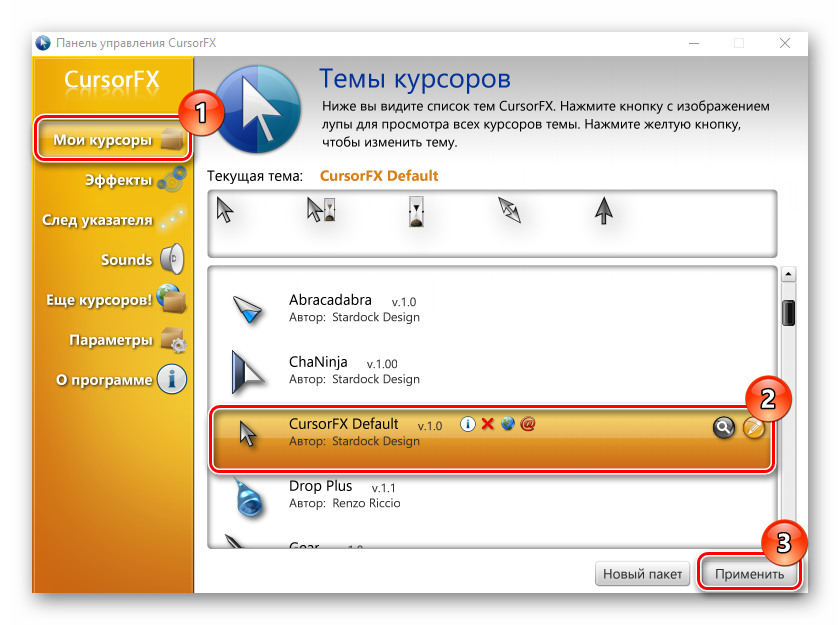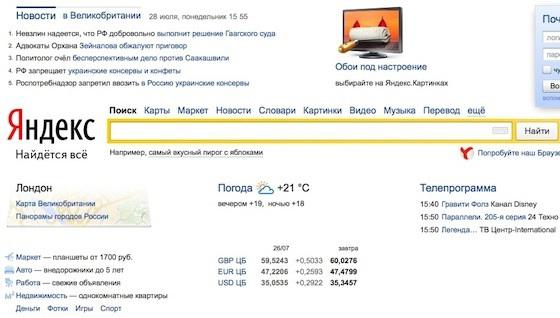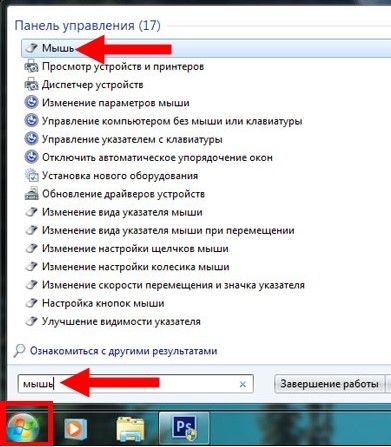Как изменить курсор мыши в windows 10 (+ создать свой!). скачать набор курсоров: более 200 штук!
Как пользоваться
Переходим к рассмотрению процедуры установки и настройки софта.
Загрузка и установка
Скачайте архив с инсталлятором с помощью кнопки внизу страницы. После этого извлеките файл на компьютер в любую папку. Запустите CursorFX_free от имени администратора.
Установщик попросит выполнить ряд элементарных действий – выбрать папку для установки, название директории, ярлык для рабочего стола. После этого подождите некоторое время до окончания процедуры.
Инструкция по работе
Порядок использования приложения зависит от ваших пожеланий. Например, можно оставить штатный курсор, но добавить звуки и эффекты. Если вы решили использовать все функции, то сделайте следующее:
- Через раздел «Мои курсоры» выберите одну из заготовок или загрузите сторонний набор визуализации.
- Во вкладке «Эффекты» настройте визуальные особенности для разных действий с мышкой (нажатия левой и правой кнопок, прокрутка колеса, двойной щелчок).
- В разделе «След указателя» выберите эффект и цвет шлейфа от перемещения мышки. В верхнем окне можно посмотреть на эффект в действии.
- Через Sounds можно привязать к каждому действию мышкой определенный звуковой сигнал. Доступна штатная библиотека или загрузка аудио в формате
- Во вкладке «Параметры» можно детально настроить палитру, тень и прочие визуальные эффекты ранее выбранного курсора.